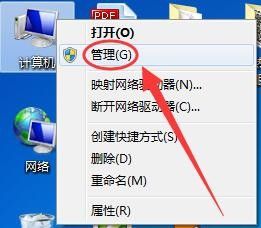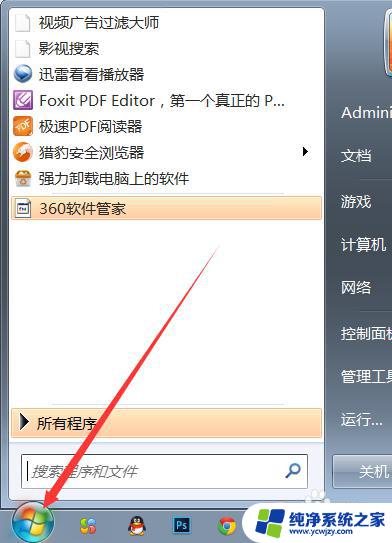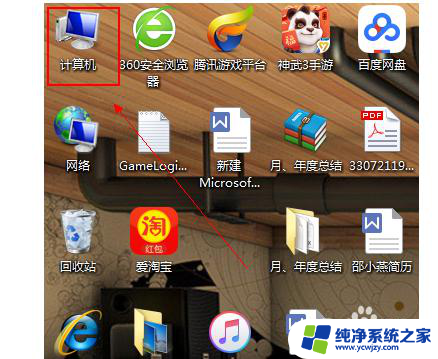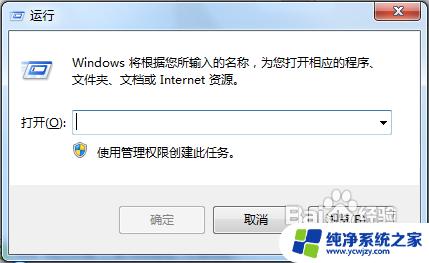win7计算机管理器 WIN7计算机管理在哪里打开
在WIN7操作系统中,计算机管理器是一个非常重要的工具,它提供了许多管理计算机硬件和软件的功能,让用户能够轻松地监控和控制计算机的各个方面。对于一些新手用户来说,他们可能会遇到一个问题,那就是不知道如何打开WIN7计算机管理器。WIN7计算机管理器在哪里打开呢?在这篇文章中我们将为大家详细介绍WIN7计算机管理器的打开方法,帮助大家更好地管理自己的计算机。
操作方法:
1.第一种方法也是最简单的方法,我们在桌面的计算机图标上单击鼠标右键。然后选择管理!
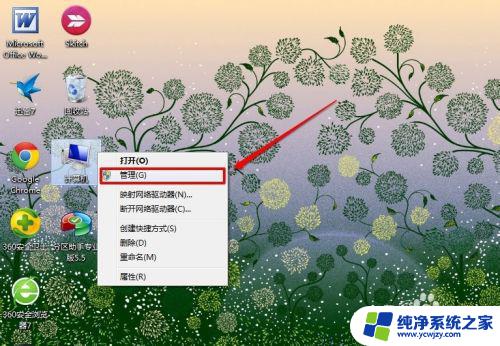
2.这样我们就打开了计算机管理窗口!
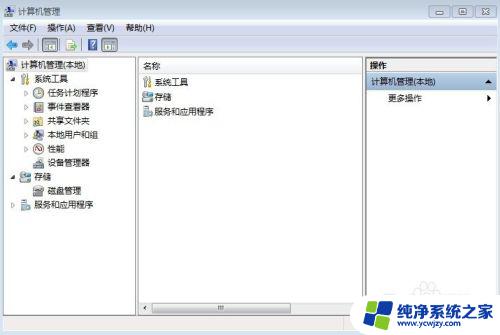
3.第二种方法,我们点击WIN7的开始菜单。然后在搜索框中输入命令compmgmt.msc然后打开计算机管理即可!
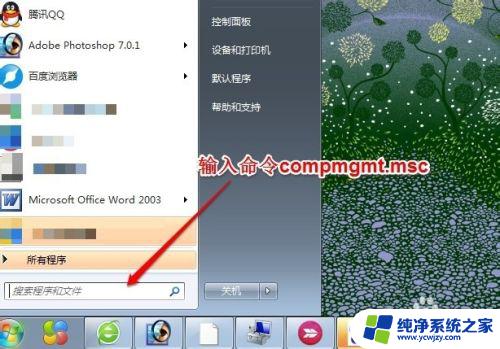

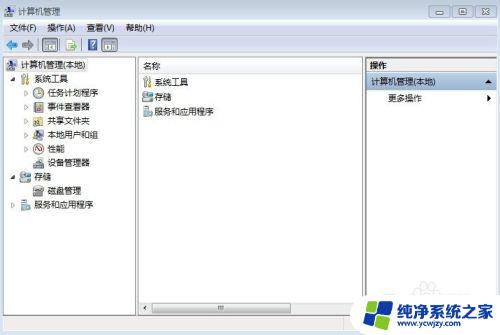
4.第三种方法,我们可以点击桌面计算机图标打开计算机窗口!然后点击窗口中的打开控制面板!
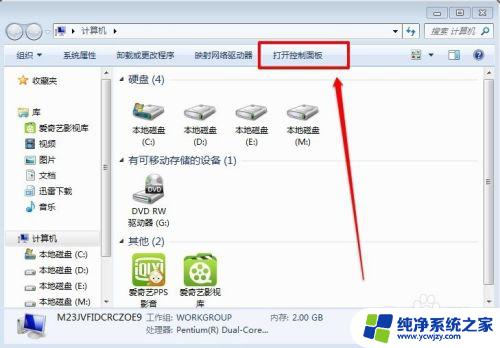
5.在控制面板中我们将查看方式改为大图标查看,然后点击管理工具打开!
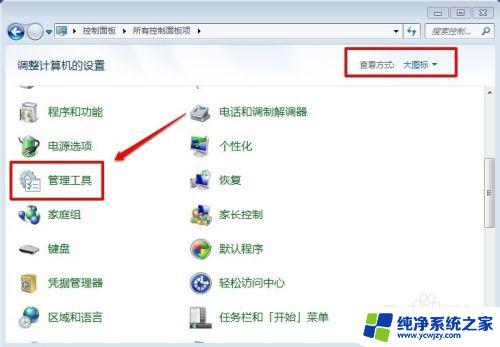
6.然后在管理工具中我们点击计算机管理打开即可!
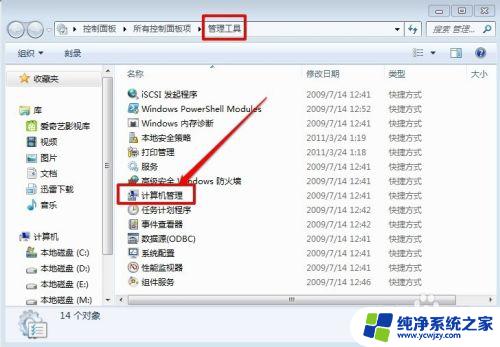
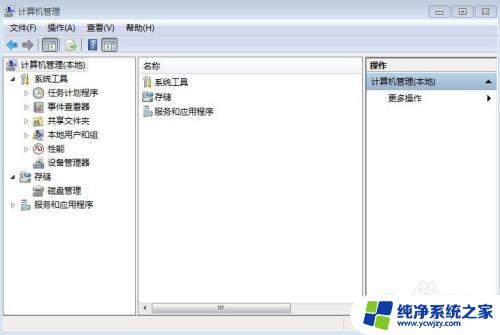
7.通过上面的方法,我们都可以打开计算机管理窗口!很多朋友可能要说,你介绍这么多方法做啥。小编告诉你,小编的电脑就碰到了,在桌面计算机图标上单击鼠标右键,然后选择管理打不开计算机管理的情况!所以我们知道的多些还是很有好处的!
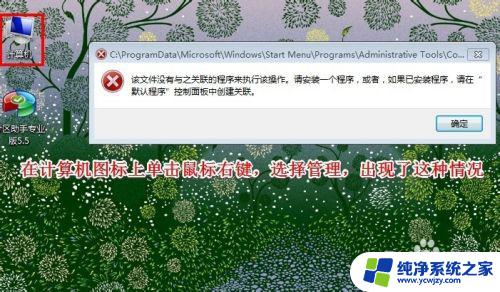
以上就是Win7计算机管理器的全部内容,如果您遇到此类问题,可以按照我的方法进行解决,希望我的建议能够帮助到您。